重装系统后如何设置禁止运行lol
更新时间:2018-01-05 09:53:10
作者:叶子猪
最近有用户在重装系统后想要设置禁止运行lol,但又不知道该怎么操作?下面小编就给大家介绍一下重装系统后设置禁止运行lol的方法。
1、我们按win+r组合键把运行窗口打开,然后输入gpedit.msc字符,点击确定按钮,
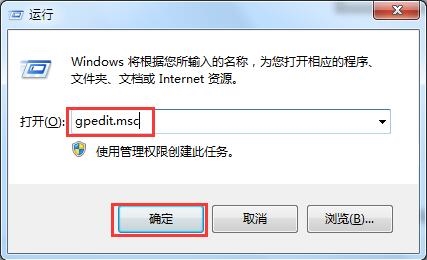
2、我们打开本地组策略编辑器后依次点击用户配置——管理模板——系统,双击打开右侧窗口里的“不要运行指定的windows应用程序”,
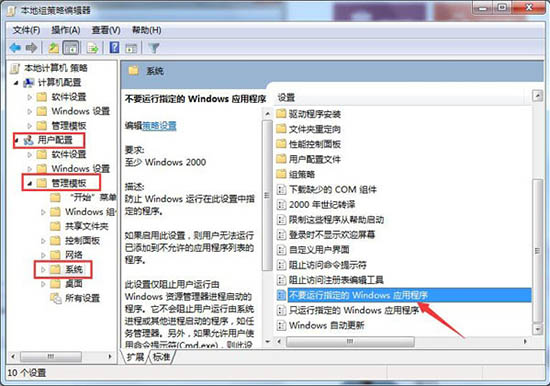
3、接下来我们在“不要运行指定的windows应用程序”窗口中选已启用,然后点击显示按钮,我们在显示内容窗口里填写不允许的应用程序列表值是“client.exe”,然后点击确定按钮,
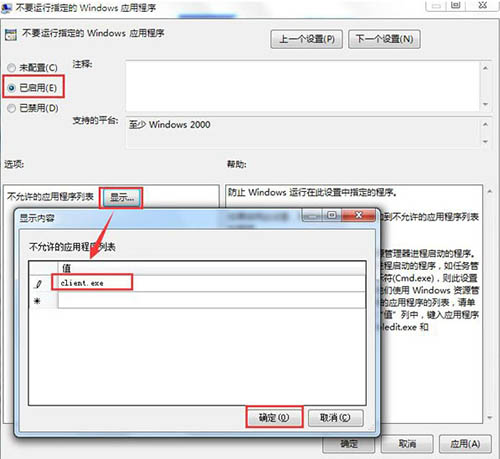
4、我们打开lol程序要运行时就会发现弹出限制窗口,这个时候lol程序就没有办法正常运行了。
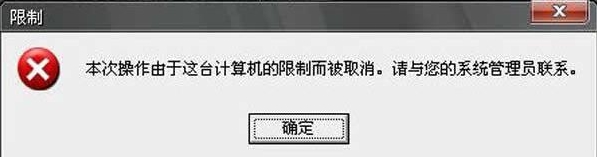
以上就是关于重装系统后设置禁止运行lol的方法了,希望可以帮助到大家。
系统重装相关下载
重装系统软件排行榜
重装系统热门教程
- 系统重装步骤
- 一键重装系统win7 64位系统 360一键重装系统详细图文解说教程
- 一键重装系统win8详细图文教程说明 最简单的一键重装系统软件
- 小马一键重装系统详细图文教程 小马一键重装系统安全无毒软件
- 一键重装系统纯净版 win7/64位详细图文教程说明
- 如何重装系统 重装xp系统详细图文教程
- 怎么重装系统 重装windows7系统图文详细说明
- 一键重装系统win7 如何快速重装windows7系统详细图文教程
- 一键重装系统win7 教你如何快速重装Win7系统
- 如何重装win7系统 重装win7系统不再是烦恼
- 重装系统win7旗舰版详细教程 重装系统就是这么简单
- 重装系统详细图文教程 重装Win7系统不在是烦恼
- 重装系统很简单 看重装win7系统教程(图解)
- 重装系统教程(图解) win7重装教详细图文
- 重装系统Win7教程说明和详细步骤(图文)













